How to Add HGTV Go App to Roku Channel?eval(ez_write_tag([[468,60],’rokuguru_com-box-3′,’ezslot_3′,114,’0′,’0′]);
HGTV Goはどこでもテレビアプリです、あなたのお気に入りの番組の新しいエピソードがテレビ放送と同時に入手可能です。 Rokuは、様々なオンラインコンテンツをウェブから直接ご自宅にお届けする最もシンプルな方法です。 RokuはHGTV Goへの無料アクセスを提供していますが、参加テレビ局を通じてケーブルまたは衛星放送の契約が必要で、さらにHGTVをライブ配信するにはテレビ局にサインインする必要があります。 ライブ配信では、多くの人気HGTV番組の過去エピソードをオンデマンドで視聴することができます。 RokuチャンネルにHGTV GOアプリを追加すると、彼らもテレビで放映される前に、より早く初演を解除することができます。 7272>
Add HGTV Go App to Roku Channel
HGTV GoはRoku Channel storeで公式に利用可能なアプリです。
#1: Roku Media PlayerをテレビのHDMIポートに接続します。
#2: スマートテレビの電源をオンにし、Roku Media Playerを開きます。
#3: WiFi.
#4: それからTV.
#5上のあなたのRoku steamingプレーヤーにログイン: あなたのRokuリモートを持って、ホームボタンを押しなさい。 それは、Rokuのホーム画面に移動します。
#6: オプションにスクロールダウンし、ストリーミングChannels.
#7: 選択検索チャネル.Selectは、.Selectを選択します。
#8: ここでHGTV Goチャンネルを検索して選択します。 その後、HGTV Goをダウンロードするためにチャンネルを追加を選択します。
#9:ダウンロードが完了したら、チャンネルに移動を選択して、Rokuデバイス上のアプリを開きます。
Activate HGTV GO on Roku
HGTV GOアプリをRokuで起動するには、Rokuデバイスとコンピュータまたは任意のデバイス(このデバイスはHGTV Goアプリの起動に使用します)を同じネットワークで接続する必要があります。
#1: Roku接続テレビでHGTV Goアプリを起動。
#2: 起動コードがテレビ画面上に表示されます。
#3: 次に、コンピュータまたは任意のデバイスでWebブラウザを開き、watch.hgtv.com/activate.
#4: その後、該当フィールドにアクティベーションコードを入力し、[起動]をクリックします。
#5: 次にテレビプロバイダーを選択して、そのネットワークでログインします。
以上です。 あなたは正常にHGTV Goを有効にしている、あなたはすべてのHGTVコンテンツにアクセスできるようになります。
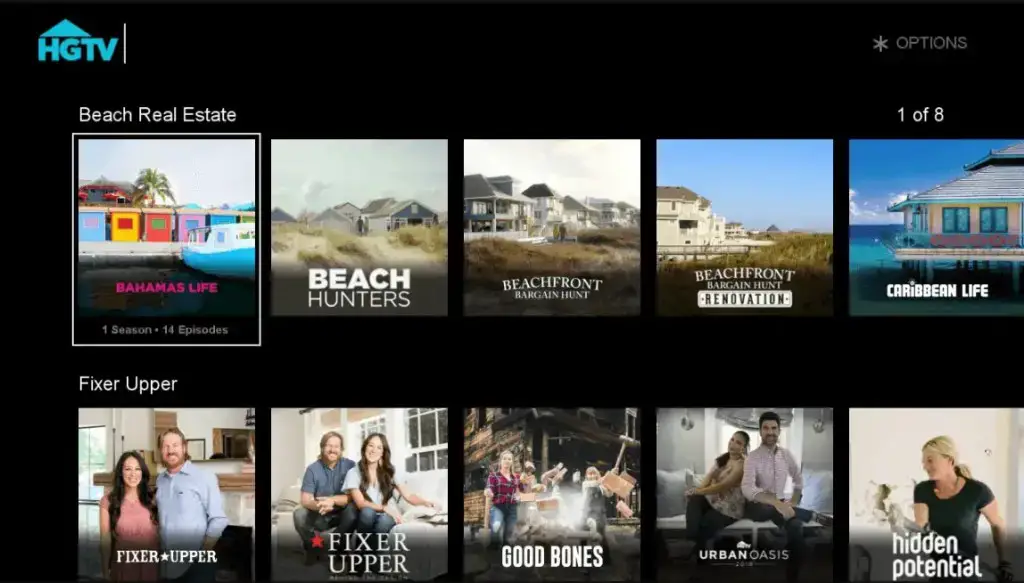
結論へ
あなたが最高のテレビストリーミングアプリを探しているなら、RokuのHGTV Goは素晴らしい選択です。 HGTV Go を使用すると、外出先で無制限のエンターテイメントを得ることができます。 公式Goアプリなら、さらにここでHGTVコンテンツ、Huluライブ、Sling TV、Philo、Fubo TVとAT&T TVストリーミングサービスをストリームする代替のいくつかである。 rokuguru.com.
をお読みいただきありがとうございます。